ما هي شبكة VPN؟ مزايا وعيوب شبكة VPN الافتراضية الخاصة

ما هو VPN، وما هي مزاياه وعيوبه؟ لنناقش مع WebTech360 تعريف VPN، وكيفية تطبيق هذا النموذج والنظام في العمل.
في الوقت الحاضر ، يعد Windows أحد أكثر أنظمة التشغيل شيوعًا. إنها واجهة سهلة الاستخدام للغاية وميزات أخرى في Windows. يساعد المستخدمين على أداء جميع مهامهم على الكمبيوتر. يتيح لك القيام بأي شيء يمكن أن يكون ممكنًا على جهاز الكمبيوتر. لكن في بعض الأحيان ينزعج المستخدمون من خطأ مذكور أدناه:
"مشكلة في خدمة BITS: الخدمة المطلوبة قد بدأت بالفعل. يتوفر المزيد من المساعدة بكتابة NET HELPMSG 2182. "
يظهر الخطأ بشكل أساسي عند فتح متاجر النوافذ أو تحديث نافذتك. لا يمكنك استخدام تطبيق Windows أو تحديث النافذة عند ظهور الخطأ. قد يكون الأمر مزعجًا عندما لا تعرف كيفية إصلاحه ، ولكن عليك استخدام النوافذ أو تحديثها.
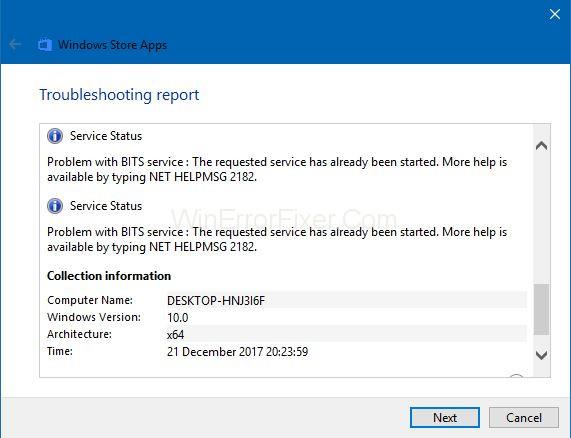
إذا كنت الشخص الذي يواجه هذا الخطأ وتريد التخلص منه ولكن لا تعرف الحل ، فانتقل إلى المقالة لحل مشكلتك. أولاً ، دعونا نلقي نظرة على سبب الخطأ "NET HELPMSG 2182 Error".
محتويات
كيفية إصلاح خطأ NET HELPMSG 2182 في أنظمة التشغيل Windows 7 و 8 و 10
هناك بعض الطرق لإصلاح "خطأ NET HELPMSG 2182". الحلول مذكورة أدناه:
الحل 1: الملفات التالفة أو المعطلة
قد يكون السبب الأول لظهور رسالة "NET HELPMSG 2182 Error" هو وجود ملفات تالفة في جهازك. هذه ملفات نظام مهمة قد تتلف ، مما يؤدي إلى خلق مشكلة في عملية التحديث والتثبيت ، مما يجعل النوافذ غير قادرة على معالجة المهمة. يجب إزالة هذه الملفات التالفة للتخلص من المشكلة.
خدمة معطلة: قد يكون هناك بعض الخدمات المعطلة المسؤولة عن الخطأ "NET HELPMSG 2182 Error" . هناك بعض الخدمات التي تتابع تنزيل وتثبيت التحديثات الجديدة لنظام Windows. في حالة تعطل هذه الخدمات ، ستتأثر العملية بأكملها ، وسيظهر "NET HELPMSG 2182 Error" .
تحديثات سيئة: في بعض الأحيان ، لا تكون التحديثات الجديدة جيدة لجهاز الكمبيوتر الخاص بك ، وأثناء التثبيت ، قد تخلق مشاكل في جهازك بدلاً من تحديث الملفات القديمة.
نحن على يقين من أنك تعرف بالفعل ما هو "خطأ NET HELPMSG 2182" وأسباب هذا الخطأ. الآن دعنا نرى كيف يمكننا إصلاح هذا الخطأ.
اتبع الطرق المذكورة أدناه للتخلص من الخطأ.
الحل 2: تشغيل SFC Scan
في حالة تلف الملفات الموجودة في نظامك ، فقد يتسبب ذلك أيضًا في حدوث الخطأ. لمعرفة الملفات التالفة الموجودة في نظامك ، يجب عليك تثبيت فحص SFC ، والذي سيتحقق من وجود الملفات التالفة نيابة عنك. اتبع الخطوات المذكورة أدناه للقيام بذلك:
الخطوة 1: أولاً وقبل كل شيء ، افتح موجه RUN بالضغط على مفاتيح Windows + R في نفس الوقت.
الخطوة 2: سيتم فتح واجهة جديدة على شاشة جهاز الكمبيوتر الخاص بك ، اكتب cmd في الكتلة المتوفرة لك. اضغط على مفتاحي shift + control + Enter في نفس الوقت لتوفير الامتيازات الإدارية.
الخطوة 3: اكتب الأوامر المذكورة أدناه واضغط على مفتاح Enter للمضي قدمًا.
sfc / scannow
الخطوة 4: تحلى بالصبر وانتظر حتى يكمل الماسح المسح. ألقِ نظرة إذا كانت المشكلة لا تزال قائمة. آمل أن تتم إزالته. إذا لم يكن كذلك ، فانتقل إلى الحل التالي.
الحل 3: تشغيل DISM Scan
يشبه فحص DISM إلى حد ما فحص SFC. يقوم بالتحقق من وجود أخطاء في التحديث ونظام التشغيل ، ويقوم بإصلاحها تلقائيًا من خلال وضع الاتصال بالإنترنت في قاعدة بيانات Microsoft.
اتبع هذه الخطوات لتشغيل فحص DISM.
الخطوة 1: أولاً وقبل كل شيء ، افتح موجه RUN بالضغط على مفاتيح Windows + R في نفس الوقت.
الخطوة 2: سيتم فتح واجهة جديدة على شاشة جهاز الكمبيوتر الخاص بك. اكتب cmd في الكتلة المتوفرة لك. اضغط على مفتاحي shift + control + Enter في نفس الوقت لتوفير الامتيازات الإدارية.
الخطوة 3: اكتب هذه الأوامر على الكتلة المتوفرة لك على الشاشة واضغط على Enter .
DISM.exe / عبر الإنترنت / تنظيف الصورة
الخطوة 4: انتظر حتى ينتهي الفحص وتحقق مما إذا كانت المشكلة قد اختفت. إذا كان لا يزال عالقًا ، فجرّب حلًا آخر.
الحل 4: التحقق من وجود تحديثات
قد يكون من الممكن أن تكون المشكلة عالقة في نظام قديم ، وربما يمكن للتحديث الجديد الذي أصدرته Microsoft إزالة مشكلتك. اتبع هذه الخطوات لتحديثه.
الخطوة 1: افتح إعداداتك بالضغط على مفتاح Windows + I.
الخطوة 2: ابحث عن خيارات التحديث والأمان ، ثم حدد خيار التحقق من وجود تحديثات للتحقق من التحديثات.
الخطوة 3: تحلى بالصبر واتركه يتحقق من أي تحديثات متوفرة. سيتم تنزيله وتشغيله تلقائيًا.
الخطوة 4: ألق نظرة على ما إذا كانت المشكلة قد انتهت. إذا لم يكن كذلك ، فجرّب الحل التالي.
الحل 5: قم بتشغيل مستكشف أخطاء Windows Update ومصلحها
اتبع الخطوات المذكورة أدناه لتشغيله:
الخطوة 1: أولاً ، حاول تشغيل مستكشف أخطاء Windows Update ومصلحها لإصلاح بعض المشكلات المتعلقة بالتحديثات. انقر فوق الزر " اكتب هنا للبحث " أو اختر اختصارًا بالنقر فوق مفتاح Windows + 5 لبدء تشغيل أداة البحث في Win 10.
الخطوة 2: انقر فوق مربع البحث وأدخل استكشاف الأخطاء وإصلاحها.
الخطوة 3: يمكنك الآن النقر فوق استكشاف الأخطاء وإصلاحها لفتح نافذة الإعدادات.
الخطوة 4: ابحث عن خيار Windows Update ، وحدده ثم انقر فوق خيار تشغيل استكشاف الأخطاء وإصلاحها لتشغيله.
الخطوة 5: يمكنك الآن الانتقال إلى مستكشف أخطاء تحديث Windows ومصلحها للحصول على إصلاحات محتملة.
الحل 6: قم بتشغيل مستكشف أخطاء BITS ومصلحها
اتبع الخطوات المذكورة أدناه لتشغيل مستكشف أخطاء BITS ومصلحها:
الخطوة 1: يمكن لمصلح الأخطاء ومصلحها إصلاح مشكلات BITS التي يمكنها حل خطأ .NET HELPMSG 2182. لفتح مستكشف أخطاء BITS ومصلحها ، اضغط على مفاتيح الاختصار مفتاح Windows + R الموجود على لوحة المفاتيح.
الخطوة 2: بعد ذلك ، أدخل لوحة التحكم الموجودة في المربع فتح ، ثم حدد خيار موافق .
الخطوة 3: الآن افتح برنامج لوحة التحكم ، وهو (موجود أدناه مباشرة) بالنقر فوق استكشاف الأخطاء وإصلاحها.
الخطوة 4: افتح قائمة مستكشف الأخطاء ومصلحها بالنقر فوق عرض جميع الخيارات الموجودة على الجانب الأيسر من النافذة.
الخطوة 5: حان الوقت الآن لفتح مستكشف الأخطاء ومصلحها من خلال النقر فوق خدمة نقل المعلومات في الخلفية.
الخطوة 6: حدد الخيار Apply Repairs Automatically بالنقر فوق Advanced options ، ثم اضغط على زر Next .
الحل 7: إعادة تعيين Windows Update
قد تؤدي إعادة تعيين تحديث Windows إلى إصلاح الخطأ .NET HELPMSG 2182. للقيام بذلك ، اتبع الخطوات المذكورة أدناه:
الخطوة 1: أولاً وقبل كل شيء ، عليك فتح قائمة Win + X.
الخطوة 2: الآن قم بتشغيل الأداة المساعدة لسطر الأوامر عن طريق تحديد موجه الأوامر (المسؤول).
الخطوة 3: أدخل الآن الأوامر الواردة أدناه ولا تنس الضغط على إدخال بعد كل واحد لتشغيل تحديث Windows.
الخطوة 4: أدخل الآن الأوامر التالية كما هو موضح أدناه:
ren C: \ Windows \ SoftwareDistribution SoftwareDistribution.old
لإعادة تسمية الأمر. ستتم إعادة تسميته باسم
SoftwareDistribution على SoftwareDistribution.old
الخطوة 5: أدخل الآن الأوامر الواردة أدناه في الموجه ثم اضغط على رجوع.
ren C: \ Windows \ System32 \ catroot2 Catroot2.old
الخطوة 6: أدخل الأوامر الواردة أدناه بشكل منفصل لإعادة تشغيل Windows Update.
الحل 8: إعادة تعيين ذاكرة التخزين المؤقت لمتجر Microsoft
إذا كنت ترغب في إصلاح الخطأ .NET HELPMSG 2182 الخاص بـ MS word ، يمكنك تجربة هذا الحل ، فمن المحتمل أن يصلح الخطأ.
الخطوة 1: أولاً وقبل كل شيء ، قم بتسجيل الخروج من MS Store ثم امسح ذاكرة التخزين المؤقت الخاصة به.
الخطوة 2: ابحث عن مربع البحث الخاص بنظام التشغيل Windows 10 ثم أدخل موجه الأوامر فيه.
الخطوة 3: حدد الآن خيار قائمة سياق التشغيل كمسؤول بعد النقر بزر الماوس الأيمن على موجه الأوامر.
الخطوة 4: الآن أدخل الأمر wsreset.exe في نوافذ موجه الأوامر ، ثم اضغط على زر الرجوع الموجود على لوحة المفاتيح.
الخطوة 5: بمجرد مسح ذاكرة التخزين المؤقت لـ MS Store ، أعد تشغيل Windows وتحقق مما إذا كان الخطأ قد تم مسحه.
استنتاج
نحن على يقين من أنك ستتمكن من التخلص من "NET HELPMSG 2182" باتباع الطرق المذكورة في مقالتنا. يمكنك اختيار أي حل حسب حاجة جهازك ويمكنك تجربة الحل التالي إذا كان أحد الحلول لا يعمل من أجلك. جميع الحلول فعالة للغاية للتخلص من خطأ NET HELPMSG 2182.
ما هو VPN، وما هي مزاياه وعيوبه؟ لنناقش مع WebTech360 تعريف VPN، وكيفية تطبيق هذا النموذج والنظام في العمل.
لا يقتصر أمان Windows على الحماية من الفيروسات البسيطة فحسب، بل يحمي أيضًا من التصيد الاحتيالي، ويحظر برامج الفدية، ويمنع تشغيل التطبيقات الضارة. مع ذلك، يصعب اكتشاف هذه الميزات، فهي مخفية خلف طبقات من القوائم.
بمجرد أن تتعلمه وتجربه بنفسك، ستجد أن التشفير سهل الاستخدام بشكل لا يصدق وعملي بشكل لا يصدق للحياة اليومية.
في المقالة التالية، سنقدم العمليات الأساسية لاستعادة البيانات المحذوفة في نظام التشغيل Windows 7 باستخدام أداة الدعم Recuva Portable. مع Recuva Portable، يمكنك تخزينها على أي وحدة تخزين USB مناسبة، واستخدامها وقتما تشاء. تتميز الأداة بصغر حجمها وبساطتها وسهولة استخدامها، مع بعض الميزات التالية:
يقوم برنامج CCleaner بالبحث عن الملفات المكررة في بضع دقائق فقط، ثم يسمح لك بتحديد الملفات الآمنة للحذف.
سيساعدك نقل مجلد التنزيل من محرك الأقراص C إلى محرك أقراص آخر على نظام التشغيل Windows 11 على تقليل سعة محرك الأقراص C وسيساعد جهاز الكمبيوتر الخاص بك على العمل بسلاسة أكبر.
هذه طريقة لتقوية نظامك وضبطه بحيث تحدث التحديثات وفقًا لجدولك الخاص، وليس وفقًا لجدول Microsoft.
يوفر مستكشف ملفات Windows خيارات متعددة لتغيير طريقة عرض الملفات. ما قد لا تعرفه هو أن أحد الخيارات المهمة مُعطّل افتراضيًا، مع أنه ضروري لأمان نظامك.
باستخدام الأدوات المناسبة، يمكنك فحص نظامك وإزالة برامج التجسس والبرامج الإعلانية والبرامج الضارة الأخرى التي قد تكون مختبئة في نظامك.
فيما يلي قائمة بالبرامج الموصى بها عند تثبيت جهاز كمبيوتر جديد، حتى تتمكن من اختيار التطبيقات الأكثر ضرورة والأفضل على جهاز الكمبيوتر الخاص بك!
قد يكون من المفيد جدًا حفظ نظام تشغيل كامل على ذاكرة فلاش، خاصةً إذا لم يكن لديك جهاز كمبيوتر محمول. ولكن لا تظن أن هذه الميزة تقتصر على توزيعات لينكس - فقد حان الوقت لتجربة استنساخ نظام ويندوز المُثبّت لديك.
إن إيقاف تشغيل بعض هذه الخدمات قد يوفر لك قدرًا كبيرًا من عمر البطارية دون التأثير على استخدامك اليومي.
Ctrl + Z هو مزيج مفاتيح شائع جدًا في ويندوز. يتيح لك Ctrl + Z التراجع عن إجراءات في جميع أقسام ويندوز.
تُعدّ الروابط المختصرة مفيدةً لإزالة الروابط الطويلة، لكنها تُخفي أيضًا وجهتها الحقيقية. إذا كنت ترغب في تجنّب البرامج الضارة أو التصيّد الاحتيالي، فإنّ النقر العشوائي على هذا الرابط ليس خيارًا حكيمًا.
بعد انتظار طويل، تم إطلاق التحديث الرئيسي الأول لنظام التشغيل Windows 11 رسميًا.













